如何在PPT用SmartArt创建流程图或层级结构图?
来源:网络收集 点击: 时间:2024-04-09【导读】:
在我们日常使用PowerPoint过程中,经常需要在PPT中插入结构图,流程图等,那么如何使用smartart快速插入呢? 教教程使用于PowerPoint 2013及以上版本?工具/原料more操作系统:Windows10 1909软件版本:PowerPoint 2019方法/步骤1/6分步阅读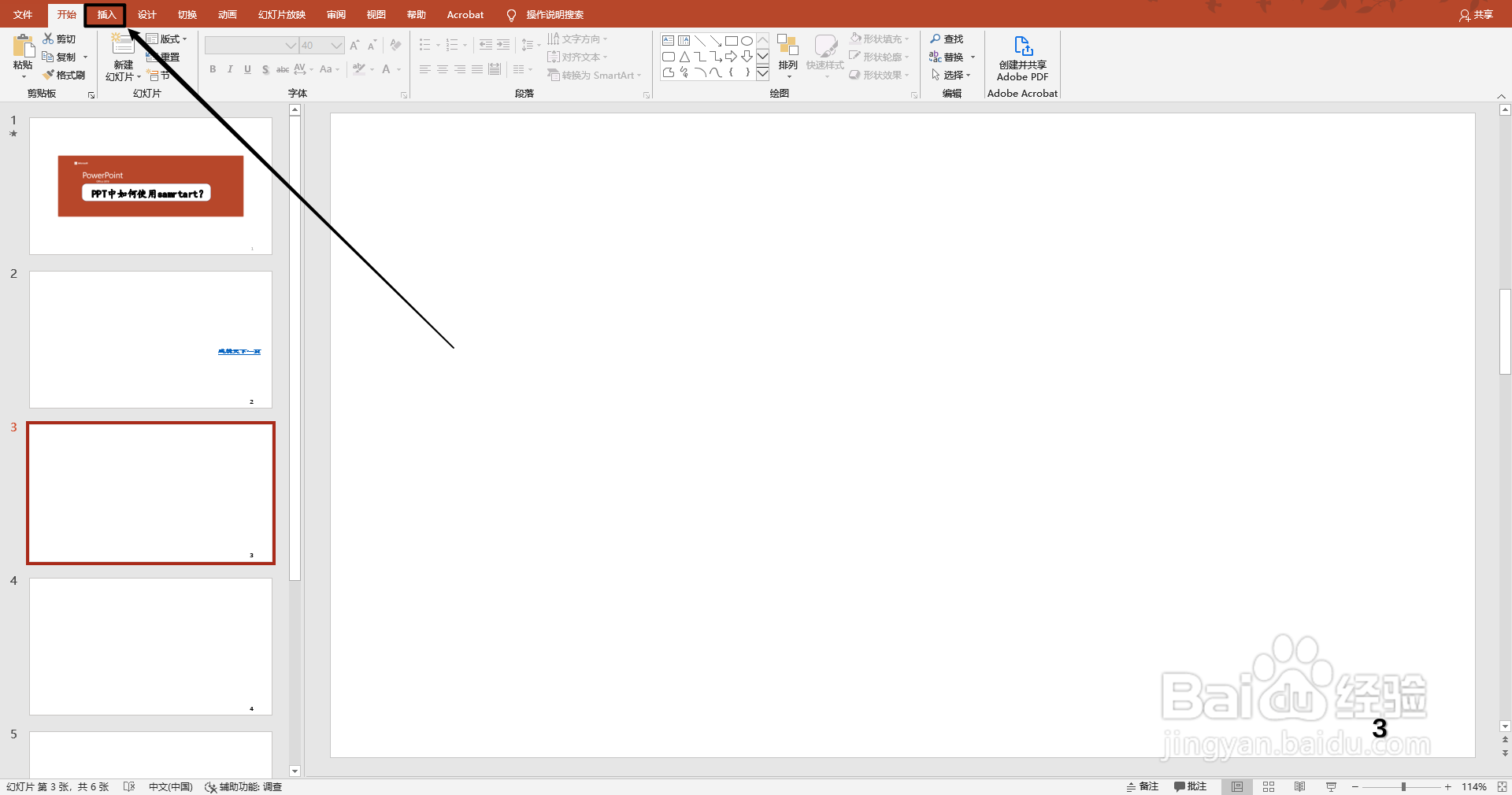 2/6
2/6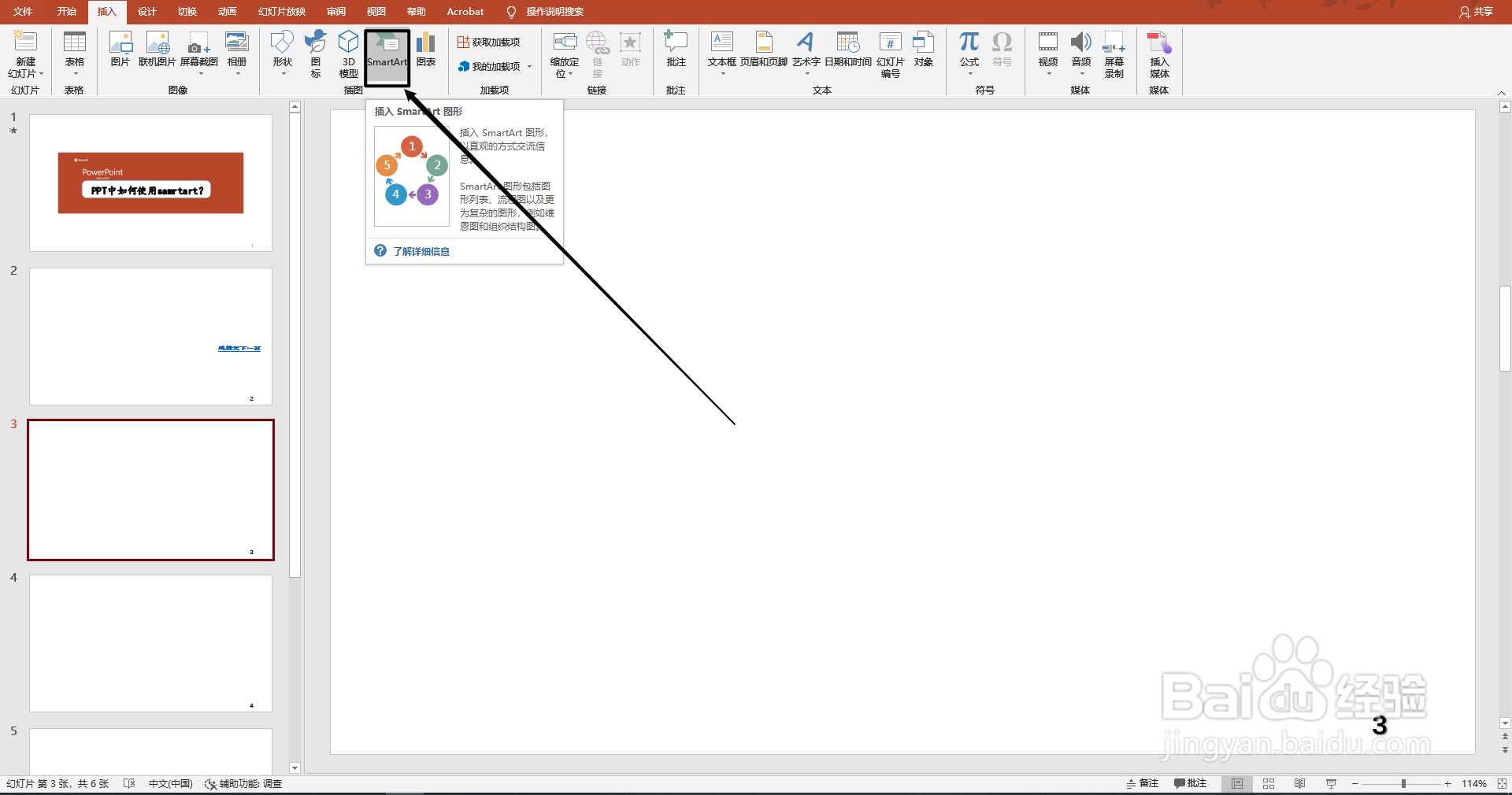 3/6
3/6 4/6
4/6 5/6
5/6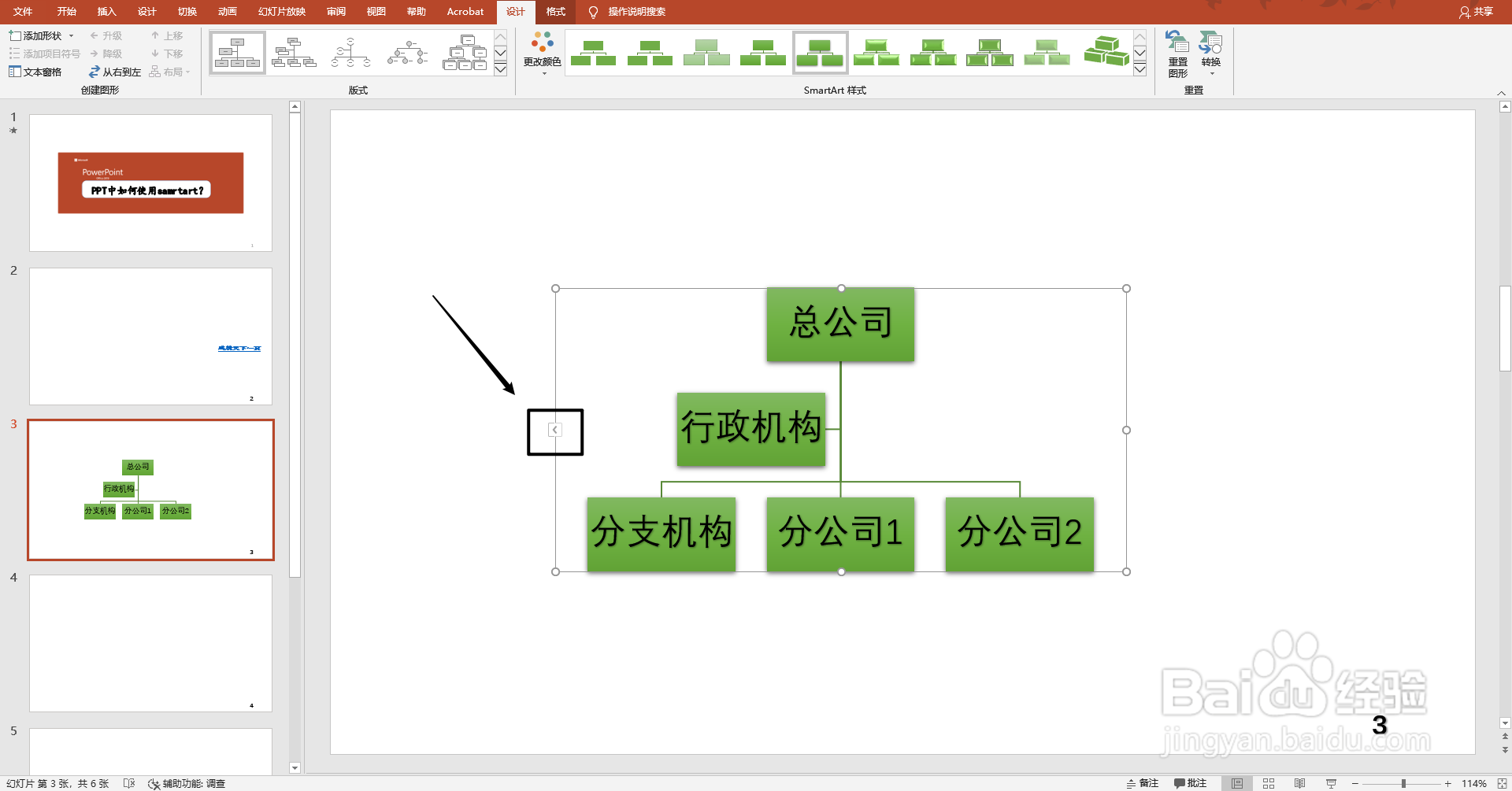 6/6
6/6 注意事项
注意事项
打开PowerPoint,点击“插入”。
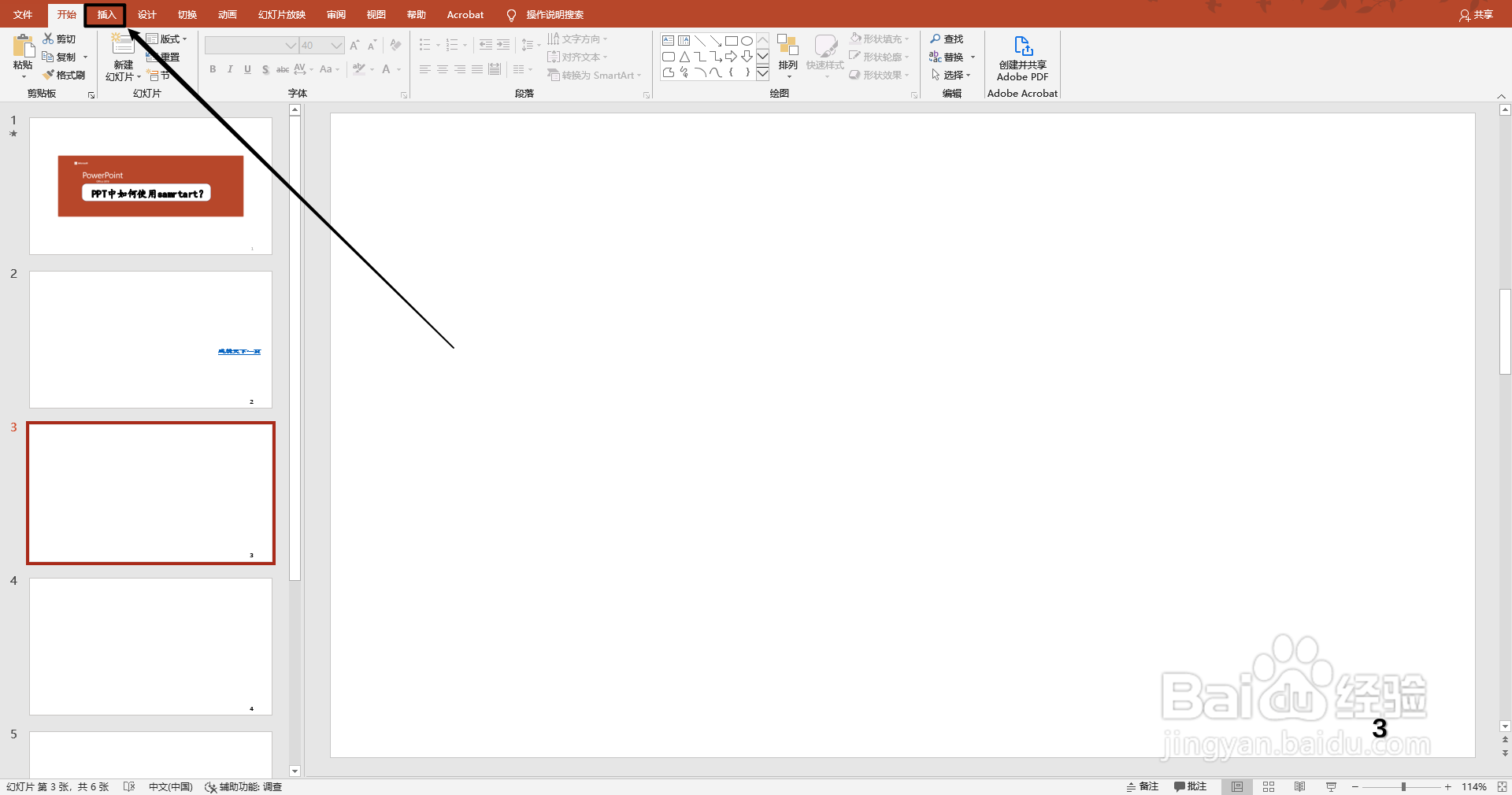 2/6
2/6在插入中找到“SamrtArt”,点。击进入
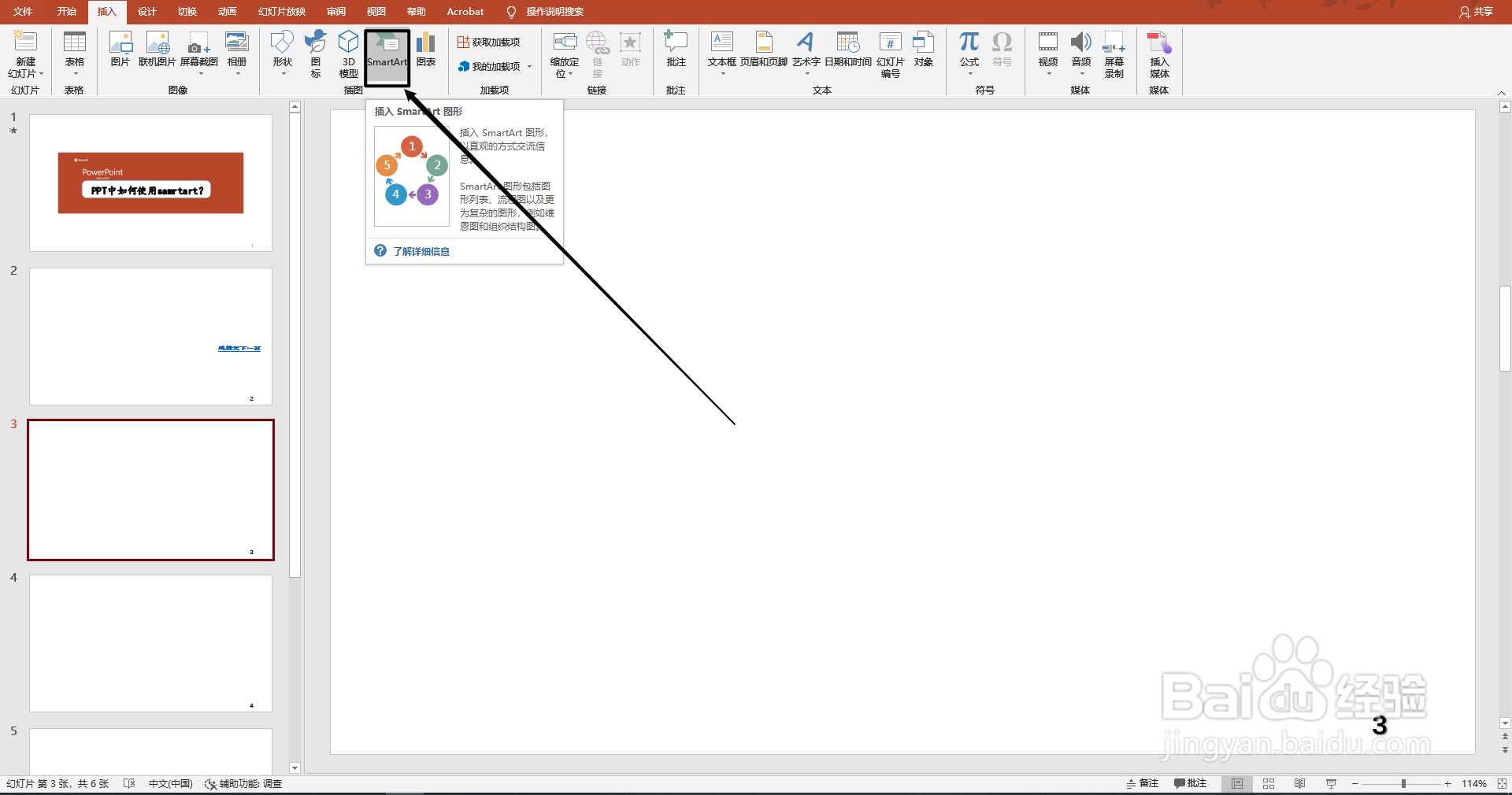 3/6
3/6进入“选择SamrtArt图形”选择窗口,选择所需图形,例:层次结构图
 4/6
4/6插入层级结构图后,可点击“更改颜色”“SamrtArt样式”
 5/6
5/6增加分支:经过步骤四调整之后,层次结构图颜色于样式已经改变,点击“<”可增加层级数量
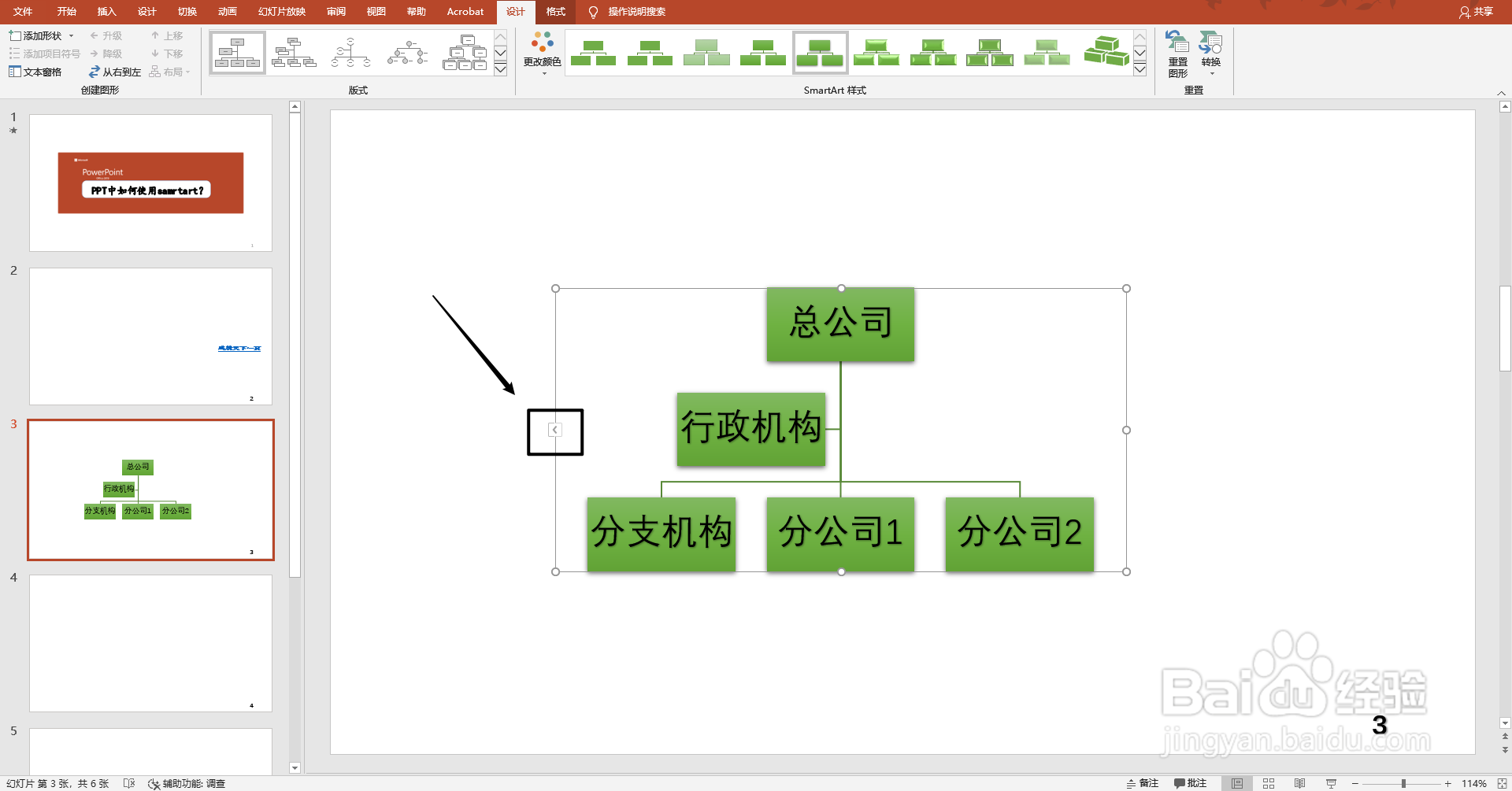 6/6
6/6在文字之后按下回车键可增加同等级分支。
 注意事项
注意事项samrtart使用时一定要注意层级关系。
如果对您有用请帮忙投票点赞!
SAMRTART流程图层级结构图关系图PPT版权声明:
1、本文系转载,版权归原作者所有,旨在传递信息,不代表看本站的观点和立场。
2、本站仅提供信息发布平台,不承担相关法律责任。
3、若侵犯您的版权或隐私,请联系本站管理员删除。
4、文章链接:http://www.1haoku.cn/art_477842.html
上一篇:龙之谷手游武器怎么发光
下一篇:华为nova5 pro恢复出厂重置后有密码使用解决
 订阅
订阅